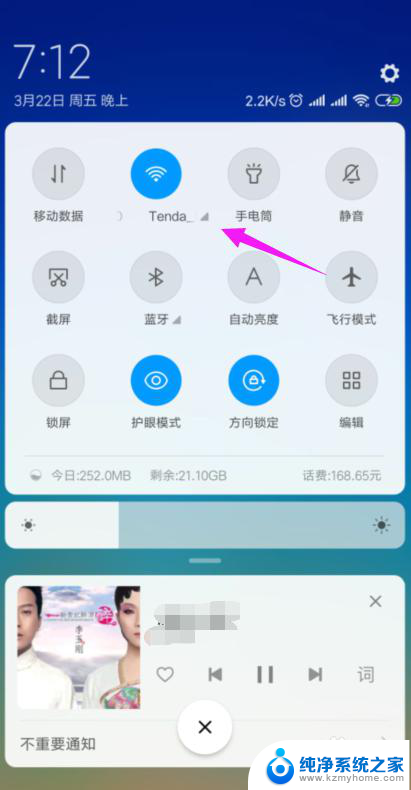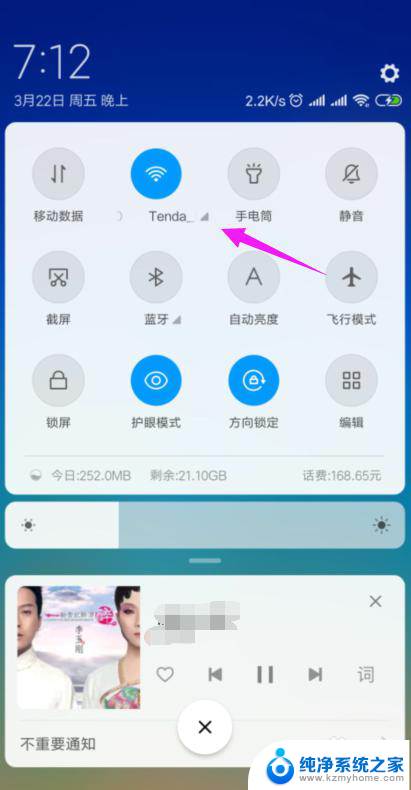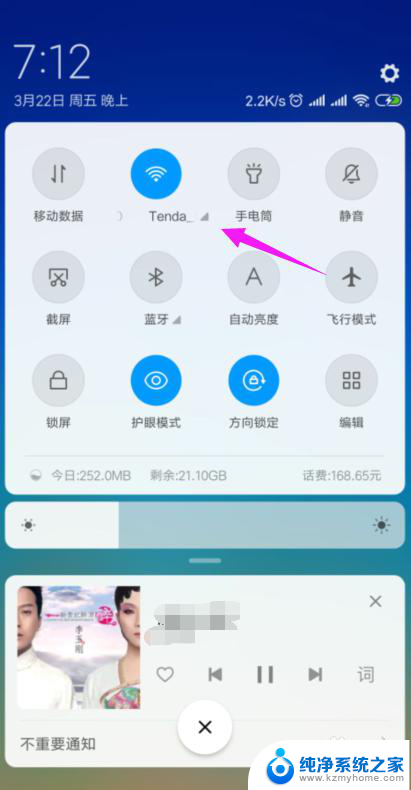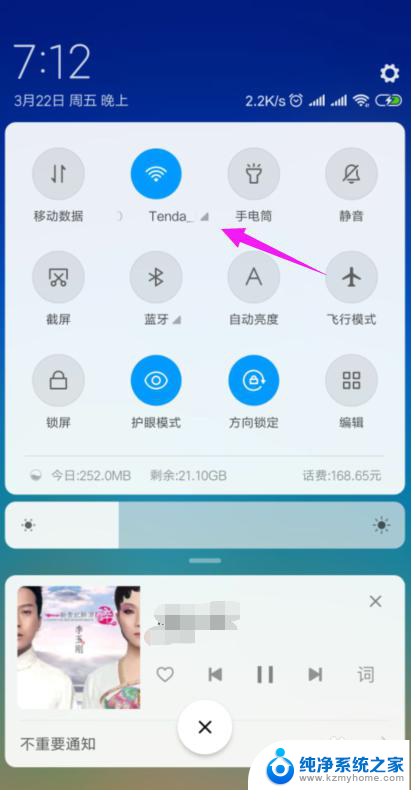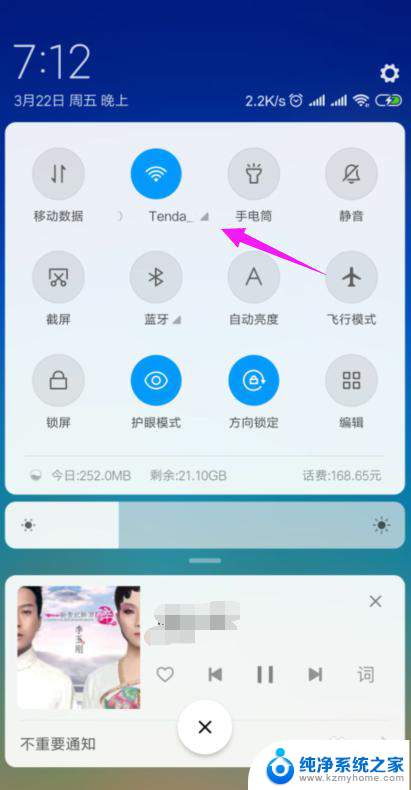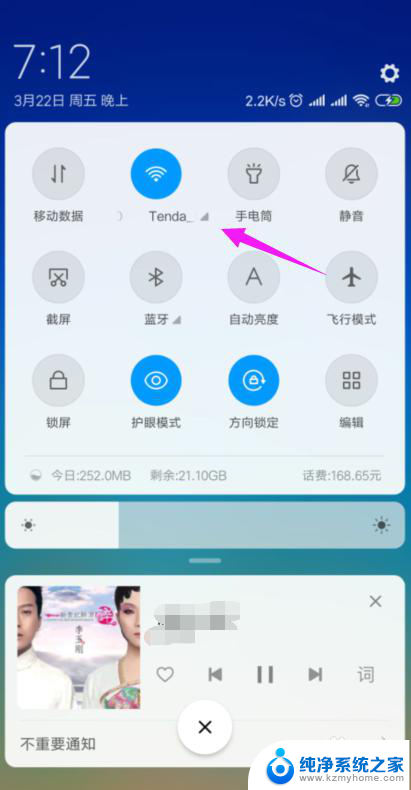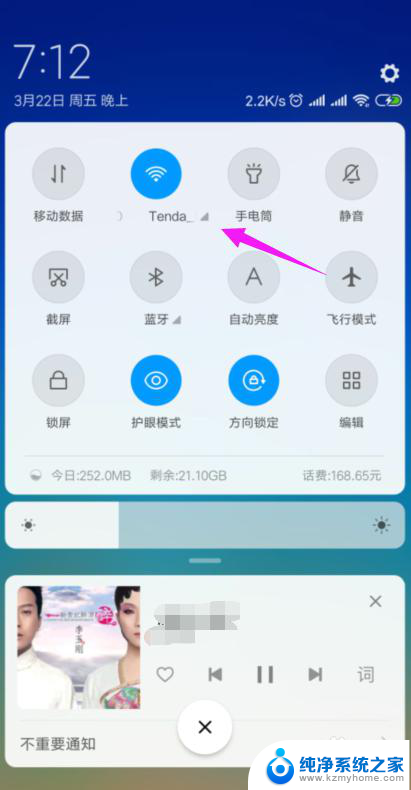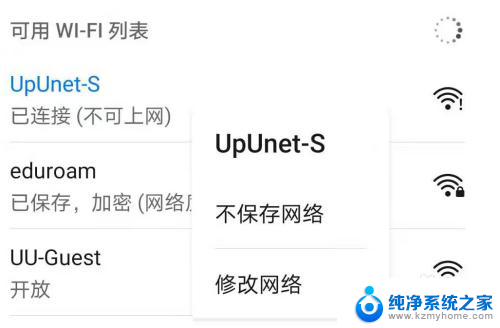wifi可连接但显示不可上网 家里的wifi连接但无法上网怎么办
在现代社会中wifi已经成为我们生活中必不可少的一部分,有时候我们会遇到这样的问题:家里的wifi可以连接,但却无法上网。这种情况让人感到困惑和烦恼,因为我们已经习惯了依赖网络来进行各种活动。当遇到这种问题时,我们应该如何解决呢?接下来我们将为您介绍几种可能的解决方案。
方法如下:
1.我们先将自己的手机连接家里的wifi,如图。
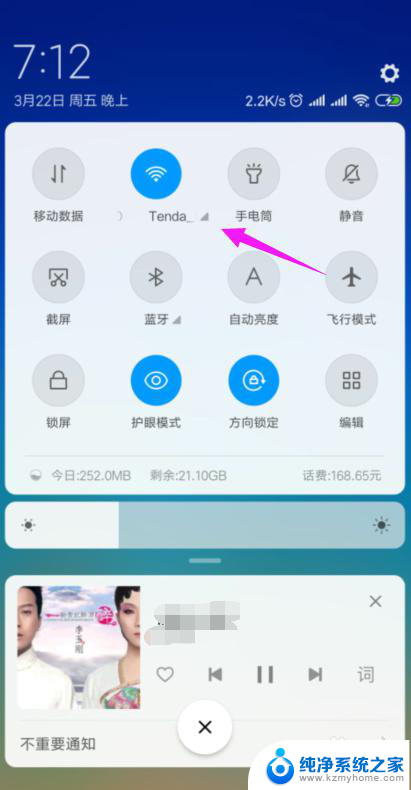
2.接着我们查看下路由器的【LAN IP】,也就是路由器的网关。点手机【设置】中连接的wifi,如图。
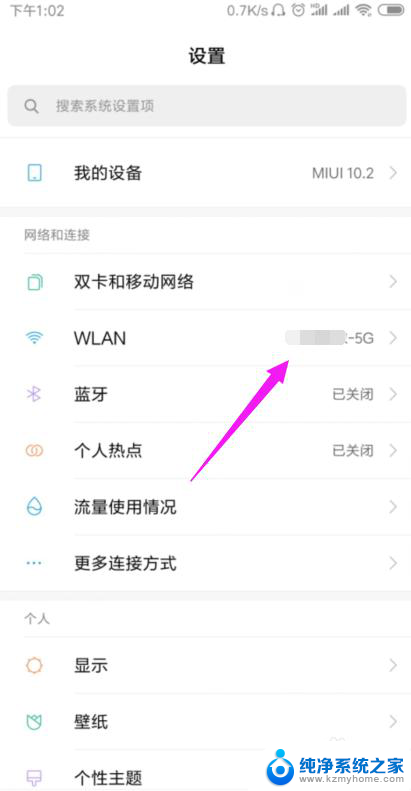
3.接着小编点开【wifi】,如图。
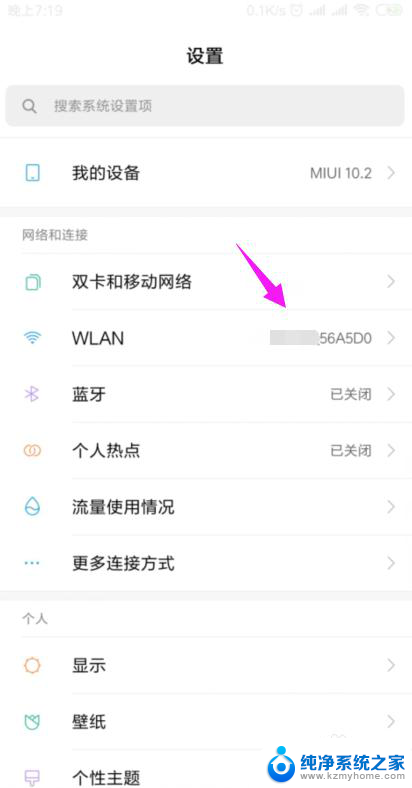
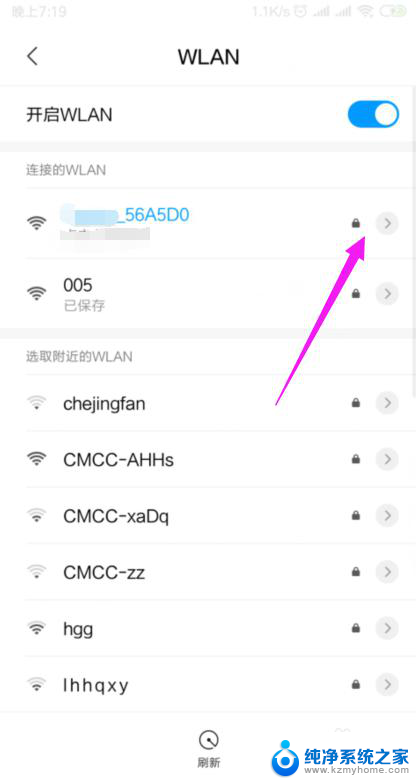
4.我们就可以查看到路由器的网关,如图。
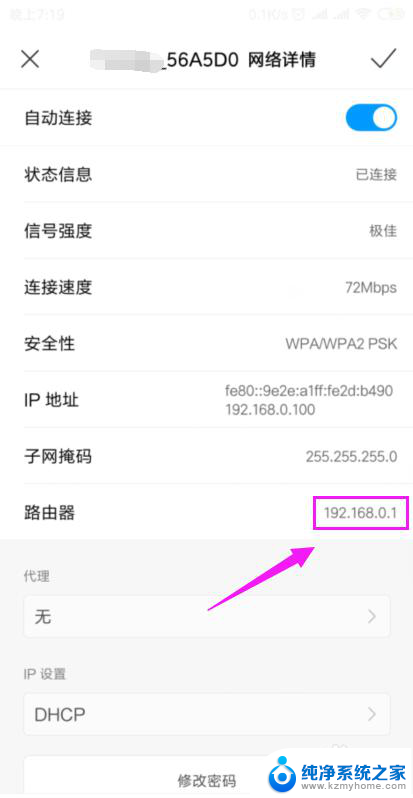
5.我们打开浏览器,在浏览器上输入路由器的网关,如图。
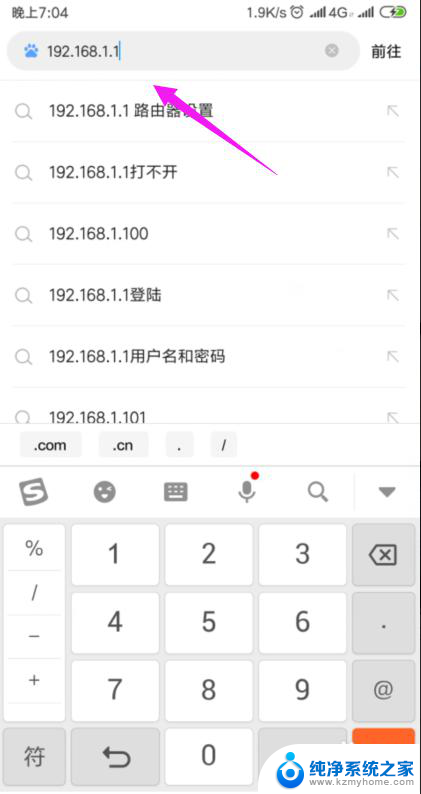
6.因为我们的手机连接到了wifi,所以我们就直接登录到了路由器后台,如图。
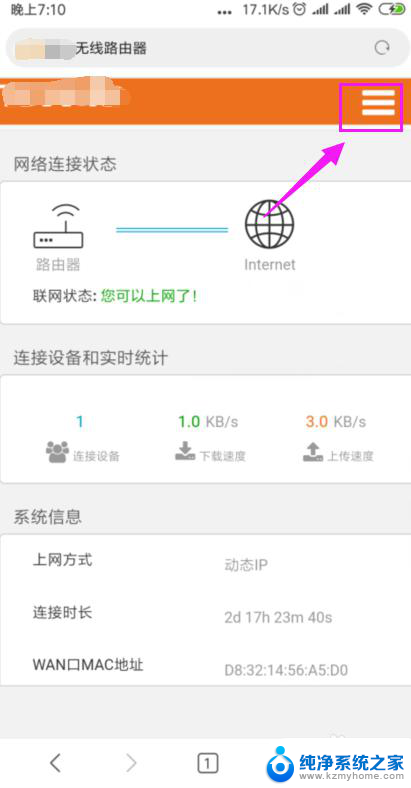
7.我们打开【上网设置】,如图。
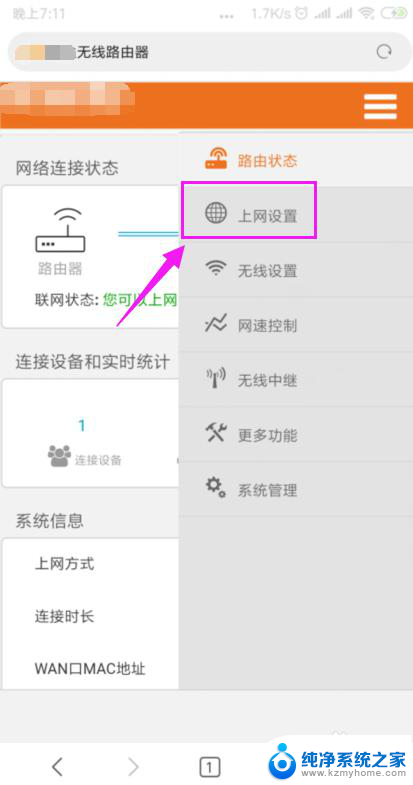
8.这里我们就要确保我们是【动态IP】登录的,如图。
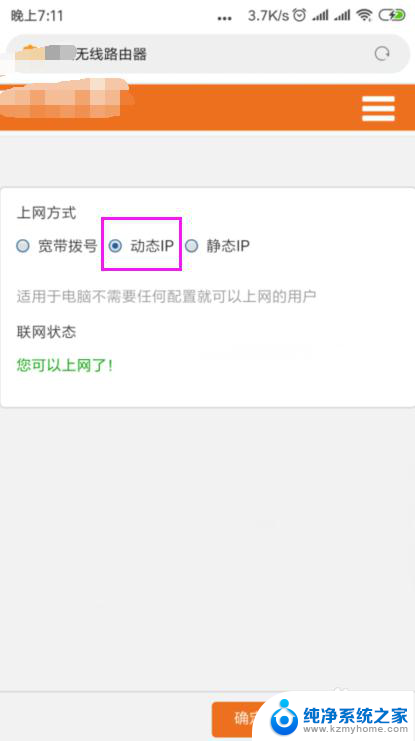
9.接着我们单击开【系统管理】,如图。
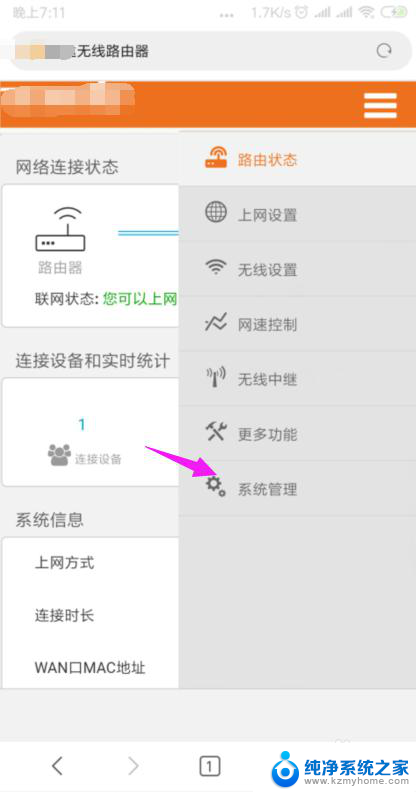
10.我们就要更改下【LAN IP】及【首选DNS】,如图。
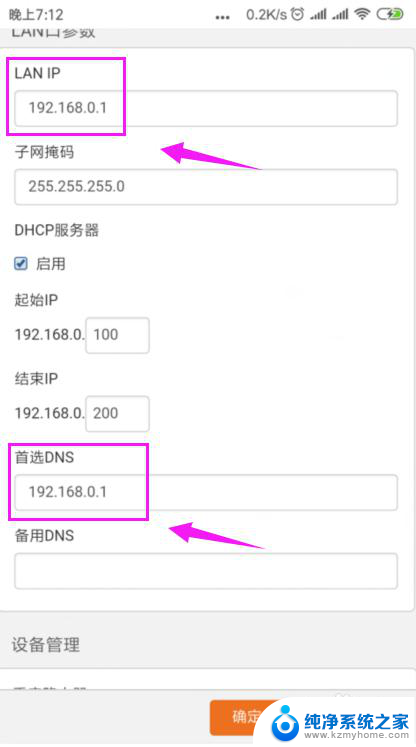
11.最后我们重启下路由器,重新连接下wifi,如图。
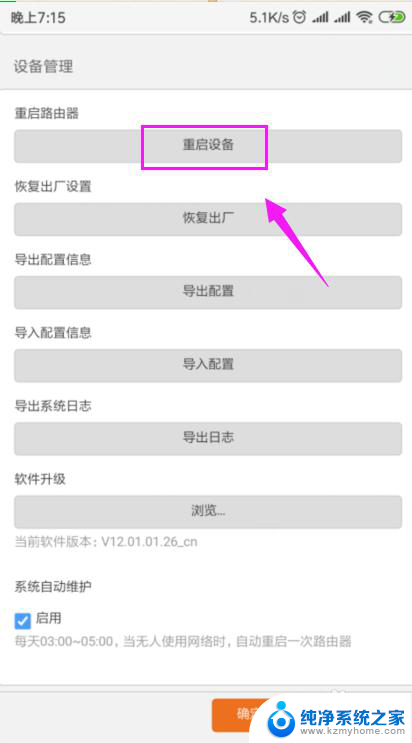
以上就是wifi可连接但显示不可上网的全部内容,有遇到相同问题的用户可参考本文中介绍的步骤来进行修复,希望能够对大家有所帮助。